MUSE in LTX konvertieren
Konvertieren Sie MUSE markup-dokumente in das LTX Format, bearbeiten und optimieren Sie dokumente online und kostenlos.

Die MUSE-Dateierweiterung, Teil der Amuse Markup Language, wird für Dokumente verwendet, die mit AmuseWiki formatiert sind. Sie vereinfacht die Dokumentenerstellung durch kontextuelle Markup-Regeln zur Formatierung. Entwickelt von John Wiegley und gepflegt von Michael Olson, zielt sie darauf ab, die Dokumentenerstellung intuitiver zu gestalten. Die Erweiterung wird hauptsächlich zur Erstellung und Verwaltung von Wiki-Seiten und anderen Textdokumenten verwendet.
Ein LTX-Datei ist ein LaTeX-Dokument. Es enthält LaTeX-Tags und Eigenschaften, die die Dokumentstruktur und den Inhalt definieren. Hauptsächlich in der Wissenschaft für wissenschaftliche Arbeiten und Fachartikel verwendet, sind LTX-Dateien Klartext-Dokumente, die mit jedem Texteditor bearbeitet werden können, obwohl spezialisierte LaTeX-Editoren wie MiKTeX und TeXworks hilfreiche Syntaxhervorhebungen bieten. LaTeX wurde in den frühen 1980er Jahren von Leslie Lamport entwickelt und ist bekannt für seine präzise Formatierung.
Wählen Sie eine beliebige MUSE-Datei von Ihrem Gerät aus, um den Upload zu starten.
Verwenden Sie vor dem Klicken auf die Schaltfläche Konvertieren beliebige verfügbare MUSE-zu-LTX-Tools.
Lassen Sie den Konvertierungsprozess abschließen, dann laden Sie Ihre LTX markup-dokument herunter.
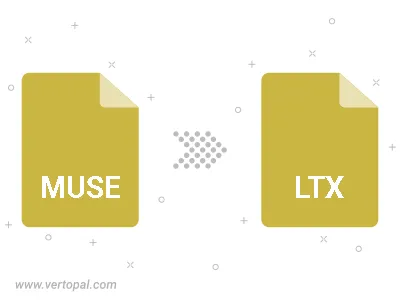
Befolgen Sie die unten stehenden Schritte, wenn Sie Vertopal CLI auf Ihrem macOS-System installiert haben.
cd zum MUSE-Dateiort oder fügen Sie den Pfad zu Ihrer Eingabedatei hinzu.Befolgen Sie die unten stehenden Schritte, wenn Sie Vertopal CLI auf Ihrem Windows-System installiert haben.
cd zum MUSE-Dateiort oder fügen Sie den Pfad zu Ihrer Eingabedatei hinzu.Befolgen Sie die unten stehenden Schritte, wenn Sie Vertopal CLI auf Ihrem Linux-System installiert haben.
cd zum MUSE-Dateiort oder fügen Sie den Pfad zu Ihrer Eingabedatei hinzu.